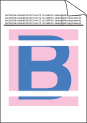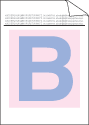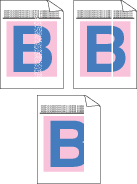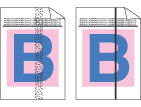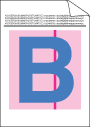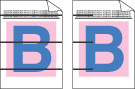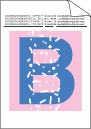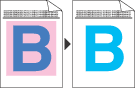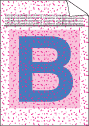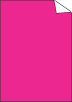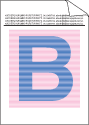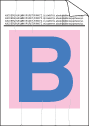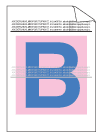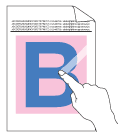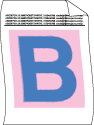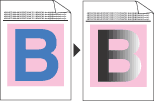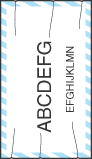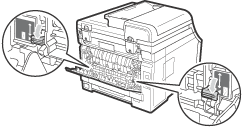Hvite linjer, streker eller bånd tvers over siden | | • | Installer en ny trommelenhet. (Se Skifte trommelenheter.) Det kan hende du bare må bytte ut én trommelenhet for å løse problemet. Hvis du trenger hjelp til å finne ut hvilken trommel som må byttes ut, kan du gå til http://solutions.brother.com/ og lese våre vanlige spørsmål og feilsøkingstips. |
|
Fargene er lyse eller uklare på hele siden | | • | Kontroller at tonersparemodus er av i kontrollpanelet til maskinen eller skriverdriveren. | | • | | | • | Rist de fire tonerkassettene forsiktig. | | • | Tørk vinduene på alle fire LED-hodene med en tørr, lofri og myk klut. (Se Rengjøre LED-hodene.) |
|
Hvite linjer eller bånd nedover siden | | • | Tørk vinduene på alle fire LED-hodene med en tørr, lofri og myk klut. (Se Rengjøre LED-hodene.) | | • | | | • | Identifiser manglende farge og sett inn en ny tonerkassett. (Se Skifte tonerkassett.) Det kan hende du bare må bytte ut én tonerkassett for å løse problemet. Hvis du trenger hjelp til å finne ut hvilken tonerkassett som må byttes ut, kan du gå til http://solutions.brother.com/ og lese våre vanlige spørsmål og feilsøkingstips. |
|
Fargede streker eller striper nedover siden | | • | Rengjør alle fire korona-trådene (en for hver farge) inni trommelenheten ved å skyve på den grønne hendelen. (Se Rengjøre korona-trådene.) | | • | Kontroller at rengjøringsklaffen for korona-tråden er i utgangsposisjon (  ). | | • | | | • | Skift tonerkassetten som tilsvarer fargen på stripen eller båndet. (Se Skifte tonerkassett.) Det kan hende du bare må bytte ut én tonerkassett for å løse problemet. Hvis du trenger hjelp til å finne ut hvilken tonerkassett som må byttes ut, kan du gå til http://solutions.brother.com/ og lese våre vanlige spørsmål og feilsøkingstips. | | • | Installer en ny trommelenhet. (Se Skifte trommelenheter.) Det kan hende du bare må bytte ut én trommelenhet for å løse problemet. Hvis du trenger hjelp til å finne ut hvilken trommel som må byttes ut, kan du gå til http://solutions.brother.com/ og lese våre vanlige spørsmål og feilsøkingstips. |
|
Vertikale striper på lys bakgrunn | | • | Tørk vinduene på alle fire LED-hodene med en tørr, lofri og myk klut. (Se Rengjøre LED-hodene.) |
|
Fargede streker tvers over siden | | • | Hvis fargede streker vises med 30 mm mellomrom, bytter du ut tonerkassetten med samme farge som fargen på strekene. (Se Skifte tonerkassett.) | | • | Hvis fargede streker vises med 94 mm mellomrom, setter du inn en ny trommelenhet som har samme farge som fargen på strekene. (Se Skifte trommelenheter.) |
|
Hvite prikker eller ufullstendig trykk | | • | | | • | | | • | Kontroller miljøet rundt maskinen. Forhold som høy luftfuktighet kan forårsake hvite prikker eller ufullstendig trykk. (Se Velge plassering.) |
|
Helt blank eller noen farger mangler | | • | Sett inn en ny tonerkassett. (Se Skifte tonerkassett.) Det kan hende du bare må bytte ut én tonerkassett for å løse problemet. Hvis du trenger hjelp til å finne ut hvilken tonerkassett som må byttes ut, kan du gå til http://solutions.brother.com/ og lese våre vanlige spørsmål og feilsøkingstips. | | • | Installer en ny trommelenhet. (Se Skifte trommelenheter.) Det kan hende du bare må bytte ut én trommelenhet for å løse problemet. Hvis du trenger hjelp til å finne ut hvilken trommel som må byttes ut, kan du gå til http://solutions.brother.com/ og lese våre vanlige spørsmål og feilsøkingstips. |
|
Fargede flekker med en avstand på 94 mm | | • | Hvis problemet ikke løses etter at du har skrevet ut noen sider, kan det være at trommelenheten har lim fra en etikett på trommeloverflaten. Rengjør trommelenheten. (Se Store prikker på utskrift.) | | • | Installer en ny trommelenhet. (Se Skifte trommelenheter.) Det kan hende du bare må bytte ut én trommelenhet for å løse problemet. Hvis du trenger hjelp til å finne ut hvilken trommel som må byttes ut, kan du gå til http://solutions.brother.com/ og lese våre vanlige spørsmål og feilsøkingstips. |
|
Fargede flekker med en avstand på 30 mm | | • | Identifiser fargen som forårsaker problemer, og sett inn en ny tonerkassett. (Se Skifte tonerkassett.) Det kan hende du bare må bytte ut én tonerkassett for å løse problemet. Hvis du trenger hjelp til å finne ut hvilken tonerkassett som må byttes ut, kan du gå til http://solutions.brother.com/ og lese våre vanlige spørsmål og feilsøkingstips. |
|
Tonersprut eller tonerflekker | | • | Kontroller miljøet rundt maskinen. Forhold som høy luftfuktighet og temperatur kan forårsake problemer med utskriftskvaliteten. (Se Velge plassering.) | | • | Identifiser fargen som forårsaker problemer, og sett inn en ny tonerkassett. (Se Skifte tonerkassett.) Det kan hende du bare må bytte ut én tonerkassett for å løse problemet. Hvis du trenger hjelp til å finne ut hvilken tonerkassett som må byttes ut, kan du gå til http://solutions.brother.com/ og lese våre vanlige spørsmål og feilsøkingstips. | | • | Hvis problemet fortsetter, setter du inn en ny trommelenhet. (Se Skifte trommelenheter.) Det kan hende du bare må bytte ut én trommelenhet for å løse problemet. Hvis du trenger hjelp til å finne ut hvilken trommel som må byttes ut, kan du gå til http://solutions.brother.com/ og lese våre vanlige spørsmål og feilsøkingstips. |
|
Fargen på utskriften er ikke som forventet | | • | Kontroller at tonersparemodus er av i kontrollpanelet til maskinen eller skriverdriveren. | | • | | | • | Juster fargen ved å bruke den egendefinert innstillingen i driveren og bruke kontrollpanelet i maskinen. Fargene som maskinen skriver ut, og fargene du ser på skjermen, er forskjellige. Det kan hende at maskinen ikke kan gjengi fargene på skjermen. | | • | Hvis det vises farger i de utskrevne grå områdene, må du sjekke at det er merket av for Forbedre gråtoner i skriverdriveren. (Se Kategorien Grunnleggende for Windows®-skriverdriver, Kategorien Avansert for Macintosh-skriverdriver eller Skriverfunksjoner for Macintosh BR-Script-skriverdriver i Programvarehåndboken på CD-en.) | | • | Hvis de skyggelagte områdene er blasse, fjerner du haken fra avmerkingsboksen Forbedre gråtoner. | | • | Hvis den svarte grafikken er for lys, kan du velge modusen Forbedre svart utskrift i skriverdriveren. (Se Dialogboksen Innstillinger (for Windows®-skriverdriver), Avanserte alternativer for Windows® BR-Script-skriverdriver, Utskriftsinnstillinger for Macintosh-skriverdriver eller Skriverfunksjoner for Macintosh BR-Script-skriverdriver i Programvarehåndboken på CD-en.) | | • | Identifiser fargen som forårsaker problemer, og sett inn en ny tonerkassett. (Se Skifte tonerkassett.) Det kan hende du bare må bytte ut én tonerkassett for å løse problemet. Hvis du trenger hjelp til å finne ut hvilken tonerkassett som må byttes ut, kan du gå til http://solutions.brother.com/ og lese våre vanlige spørsmål og feilsøkingstips. | | • | Identifiser fargen som forårsaker problemer, og sett inn en ny trommelenhet. (Se Skifte trommelenheter.) Det kan hende du bare må bytte ut én trommelenhet for å løse problemet. Hvis du trenger hjelp til å finne ut hvilken trommel som må byttes ut, kan du gå til http://solutions.brother.com/ og lese våre vanlige spørsmål og feilsøkingstips. |
|
Alt én farge | | • | Identifiser fargen som forårsaker problemer, og sett inn en ny trommelenhet. (Se Skifte trommelenheter.) Det kan hende du bare må bytte ut én trommelenhet for å løse problemet. Hvis du trenger hjelp til å finne ut hvilken trommel som må byttes ut, kan du gå til http://solutions.brother.com/ og lese våre vanlige spørsmål og feilsøkingstips. |
|
Feilregistrering av farge | | • | Kontroller at maskinen står på en solid og jevn overflate. | | • | | | • | Identifiser fargen som forårsaker problemer, og sett inn en ny trommelenhet. (Se Skifte trommelenheter.) Det kan hende du bare må bytte ut én trommelenhet for å løse problemet. Hvis du trenger hjelp til å finne ut hvilken trommel som må byttes ut, kan du gå til http://solutions.brother.com/ og lese våre vanlige spørsmål og feilsøkingstips. | | • | |
|
Det er ujevn tetthet på siden | | • | | | • | | | • | Identifiser fargen som er ujevn, og sett inn en ny tonerkassett for denne fargen. (Se Skifte tonerkassett.) Det kan hende du bare må bytte ut én tonerkassett for å løse problemet. Hvis du trenger hjelp til å finne ut hvilken tonerkassett som må byttes ut, kan du gå til http://solutions.brother.com/ og lese våre vanlige spørsmål og feilsøkingstips. | | • | Identifiser fargen som er ujevn, og sett inn en ny trommelenhet. (Se Skifte trommelenheter.) Det kan hende du bare må bytte ut én trommelenhet for å løse problemet. Hvis du trenger hjelp til å finne ut hvilken trommel som må byttes ut, kan du gå til http://solutions.brother.com/ og lese våre vanlige spørsmål og feilsøkingstips. |
|
Tynne linjer skrives ikke ut | | • | Kontroller at tonersparemodus er av i kontrollpanelet til maskinen eller skriverdriveren. | | • | Endre utskriftsoppløsningen. | | • | Hvis du bruker en Windows®-skriverdriver, velger du Forbedre utskrift av mønstre eller Forberede tynne linjer i Innstillinger i kategorien Grunnleggende. (Se Dialogboksen Innstilinger i Programvarehåndbok på CD-en.) |
|
Rynker | | • | Endre til anbefalt type papir. | | • | Pass på at bakdekselet er helt lukket. | | • | Pass på at de to grå hendlene inni bakdekselet står opp. | | • | |
|
Forskjøvet bilde | | • | | | • | Pass på at de to grå hendlene inni bakdekselet står opp. | | • | Kontroller miljøet rundt maskinen. Forhold som tørr luft og lave temperaturer kan forårsake dette problemet med utskriftskvaliteten. (Se Velge plassering.) | | • | Identifiser fargen som forårsaker problemer, og sett inn en ny trommelenhet. (Se Skifte trommelenheter.) Det kan hende du bare må bytte ut én trommelenhet for å løse problemet. Hvis du trenger hjelp til å finne ut hvilken trommel som må byttes ut, kan du gå til http://solutions.brother.com/ og lese våre vanlige spørsmål og feilsøkingstips. |
|
Dårlig fiksering | | • | | | • | Pass på at de to grå hendlene inni bakdekselet står opp. | | • | Velg moduset Forbedre tonerfiksering i skriverdriveren. (Se Andre utskriftsalternativer (for Windows®-skriverdriver), Avanserte alternativer (for Windows® BR-Script-skriverdriver), Utskriftsinnstillinger (for Macintosh-skriverdriver) eller Skriverfunksjoner (for Macintosh BR-Script-skriverdriver) i Programvarehåndbok på CD-en.)
Hvis denne delen ikke gir nok forbedring, kan du velge Tykkere papir i innstillingene for Medietype. |
|
Krøllet eller bølget | | • | Velg moduset Redusere papirkrølling i skriverdriveren når du ikke bruker papiret vi anbefaler. (Se Andre utskriftsalternativer (for Windows®-skriverdriver), Avanserte alternativer (for Windows® BR-Script-skriverdriver), Utskriftsinnstillinger (for Macintosh-skriverdriver) eller Skriverfunksjoner (for Macintosh BR-Script-skriverdriver) i Programvarehåndbok på CD-en.) | | • | Hvis du ikke bruker maskinen ofte, kan det være at papiret har ligget for lenge i papirmagasinet. Snu papirbunken i papirmagasinet. Luft dessuten papirbunken, og roter deretter papiret 180° i papirmagasinet. | | • | Oppbevar papiret slik at det ikke utsettes for høy temperatur og høy luftfuktighet. |
|
Ujevn tetthet eller blek | | • | Åpne toppdekslet helt, og lukk det igjen. |
|
Brett i konvolutter | Pass på at konvolutthendlene er dratt ned når du skriver ut konvolutter. |